Cruthaigh go tapa liosta anuas leibhéil iolracha in Excel
Kutools le haghaidh Excel
Treisíonn Excel Le 300+
Gnéithe cumhachtacha
Go ginearálta, is furasta liosta anuas a chruthú le gné Bailíochtaithe Sonraí in Excel. Ach cad faoi liosta anuas dinimiciúil a chruthú le leibhéil iolracha, a deir 3 leibhéal in Excel? Seo, leis an Liosta anuas dinimiciúil gné de Kutools le haghaidh Excel, is féidir leat liosta anuas 2-5 leibhéal a chruthú go héasca in Excel.
- Cruthaigh liosta anuas 2 leibhéal go cothrománach in Excel
- Cruthaigh liosta anuas 2 leibhéal go hingearach in Excel
- Cruthaigh liosta anuas 2-5 leibhéal in Excel
Cruthaigh liosta anuas 2 leibhéal go cothrománach in Excel
Má cheaptar go bhfuil roghchlár agat le 4 chatagóir mar a thaispeántar thíos an pictiúr. Anois is féidir leat an Liosta anuas dinimiciúil gné chun liosta anuas 2 leibhéal a chruthú i dtreo cothrománach mar seo a leanas:

1. Cliceáil Kutools > Liosta anuas > Liosta anuas dinimiciúil chun an ghné seo a chumasú.

2. Sa an Liosta Buail Isteach Cleithiúnach dialóg, cumraigh mar seo a leanas:
(2) Sa Raon Sonraí bosca, roghnaigh na sonraí foinse a d'úsáid tú don liosta anuas spleách;
(3) Cuir tic sa Liosta anuas dinimiciúil go cothrománach rogha;
(4) Sonraigh an raon ceann scríbe sa Raon Aschuir bosca;
(5) Cliceáil ar an OK cnaipe.

Leideanna: Sa Raon Aschuir bosca, roghnaigh dhá cholún le do thoil chun an titim anuas dinimiciúil a aschur.
Anois tá liosta anuas 2 leibhéal cruthaithe agat sa treo cothrománach. Féach an pictiúr:

Cruthaigh liosta anuas 2 leibhéal go hingearach in Excel
Is féidir leat liostaí anuas 2 leibhéal a chruthú sa treo ingearach go héasca leis an Liosta anuas dinimiciúil gné in Excel.
1. Cliceáil Kutools > Liosta anuas > Liosta anuas dinimiciúil chun an ghné seo a chumasú.
2. Sa an Liosta Buail Isteach Cleithiúnach dialóg, cumraigh mar seo a leanas:
(1) Seiceáil an ModeA: Liosta anuas ag brath ar 2 leibhéal rogha sa Mód alt;
(2) Sa Raon Sonraí bosca, roghnaigh na sonraí foinse a d'úsáid tú don liosta anuas spleách;
(3) Sonraigh an raon ceann scríbe sa Raon Aschuir bosca;
(4) Cliceáil ar an OK btún.

Leideanna:
(1) Sa Raon Aschuir bosca, roghnaigh dhá shraith le do thoil chun an titim anuas dinimiciúil a aschur.
(2) Ná cuir tic sa Liosta anuas dinimiciúil go cothrománach rogha.
Anois tá liosta anuas 2 leibhéal cruthaithe agat sa treo ceartingearach. Féach an pictiúr:

Cruthaigh liosta anuas 2-5 leibhéal in Excel
Mar shampla, tá tábla agam le mór-ranna, tíortha agus cathracha mar atá thíos an pictiúr a thaispeántar. Agus úsáidfidh mé an Liosta anuas dinimiciúil gné chun liosta anuas 3-leibhéal a chruthú in Excel.

1. Cliceáil Kutools > Liosta anuas > Liosta anuas dinimiciúil chun an ghné seo a chumasú.
2. Sa an Liosta Buail Isteach Cleithiúnach dialóg, cumraigh mar seo a leanas:
(1) Seiceáil an ModeB: 2-5 Leibhéal spleách ar liosta anuas rogha sa Mód alt;
(2) Sa Raon Sonraí bosca, roghnaigh na sonraí foinse a d'úsáid tú don liosta anuas spleách;
(3) Sonraigh an raon ceann scríbe sa Raon Aschuir bosca;
(4) Cliceáil ar an OK cnaipe.


 sa chúinne íochtair ar chlé den dialóg, agus ansin roghnaigh Sórtáil in ord aibítre ón roghchlár.
sa chúinne íochtair ar chlé den dialóg, agus ansin roghnaigh Sórtáil in ord aibítre ón roghchlár.


| Foláireamh earráide 1 | Foláireamh earráide 2 | |
 |
 |

Go dtí seo, tá liosta anuas 3 leibhéal cruthaithe agam. Féach an pictiúr:
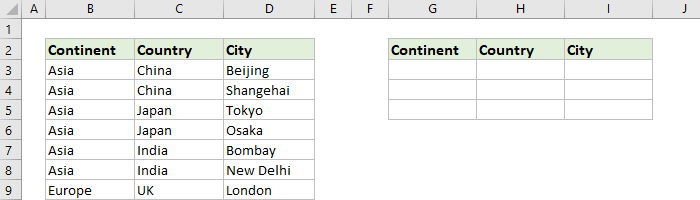
Leideanna: Má tá 4 (nó 5) cholún i do chuid sonraí, cruthóidh an ghné seo liosta anuas 4 (nó 5) dá réir.
nótaí
1. Sa Liosta Buail Isteach Cleithiúnach dialóg, is féidir leat cliceáil ar an Sampla cnaipe chun an bhileog shampla a oscailt. Dúnfaidh an oibríocht seo an dialóg reatha, áfach.
2. Is féidir leat an Srianta Bailíochtaithe Sonraí Glan gné de Kutools le haghaidh Excel bailíochtú sonraí liostaí anuas ó roghnúcháin a ghlanadh.
Taispeántas : Cruthaigh liosta anuas leibhéil iolracha in Excel
Féadann na huirlisí seo a leanas do chuid ama agus airgid a shábháil go mór, cé acu ceann atá ceart duitse?
Cluaisín Oifige: Cluaisíní úsáideacha a úsáid i d’Oifig, mar bhealach Chrome, Firefox agus New Internet Explorer.
Kutools le haghaidh Excel: Níos mó ná 300 Ardfheidhmeanna le haghaidh Excel 2021, 2019, 2016, 2013, 2010, 2007 agus Oifig 365.
Kutools le haghaidh Excel
Níl san fheidhmiúlacht a thuairiscítear thuas ach ceann de 300 feidhm chumhachtach atá ag Kutools le haghaidh Excel.
Deartha do Excel(Office) 2021, 2019, 2016, 2013, 2010, 2007 agus Office 365. Íoslódáil agus úsáid saor in aisce ar feadh 30 lá.
